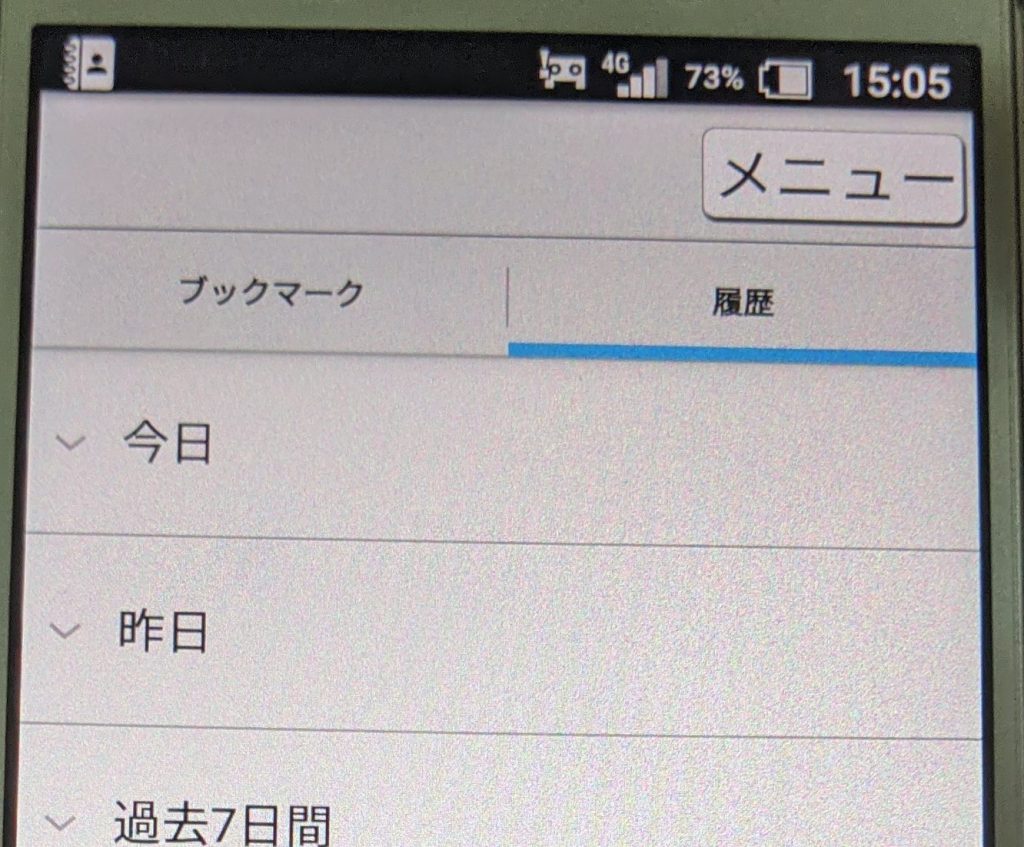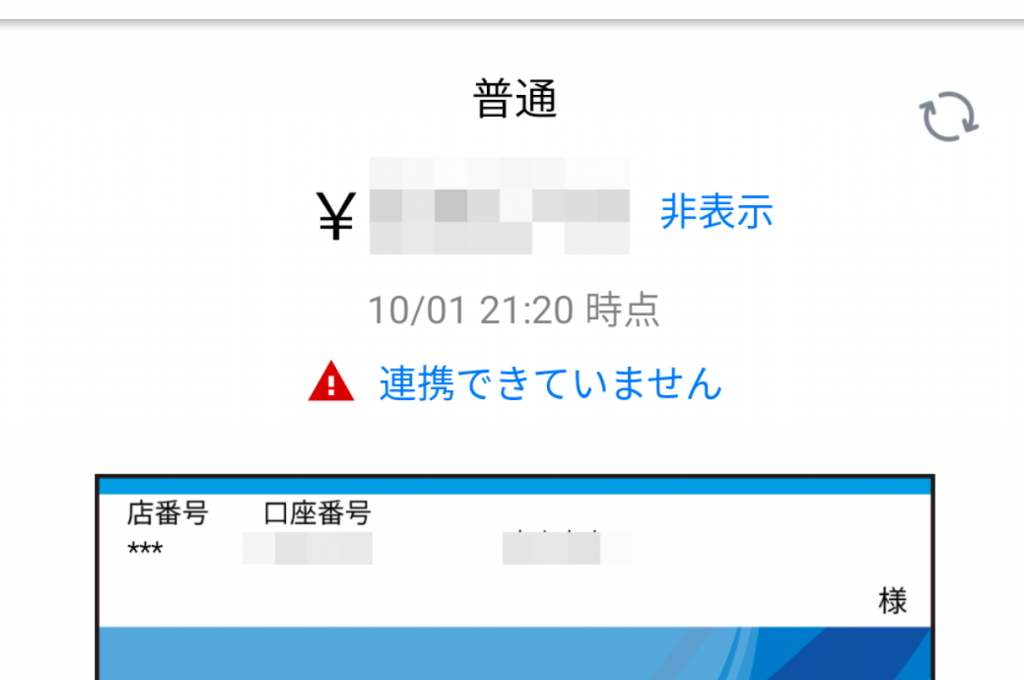スマートフォンの通知バーにずっと表示される連絡帳のマークがありました。
これは一体何のためにあって、どのように対処すればよいのでしょう。
今回はBASIO 2(2016年製)のスマートフォンで見てみます。
1. 通知バーの意味を確認するには?
通知バーに何かが残っていると、すっきりしない、そんな声をよく聞きます。
わたしもそうです。
そんなときは、まず「何の通知なのか」を確認することが第一歩。
通知バーに表示されているアイコンの意味を確認するには、画面の上端から下にスライドします。

このように連絡先が並んで表示されています。
「設定」「全て表示」というボタンもありますね。
通知を確認するには、画面の上端から下にスライドする
1-1. アドレス帳プラスの設定を変更する
このアドレス帳プラスの通知、そのままでは「消去」することができません。
この通知を非表示にするには、通知の下の「設定」をタッチします。
- 「アドレス帳プラス」の設定が表示されるので、「通知領域の連絡先の表示/非表示設定」をタップします。
- 「すべてブロック」のチェックを「オン」にすれば、画面上の通知は表示されなくなります。

これで よしっと。
2. そもそもアドレス帳プラスとは?
この通知は、auの「アドレス帳プラス」というアプリのものです。
auの提供するスマートフォン用の連絡帳アプリです。
先ほどの通知は「よく連絡する相手に、すぐに連絡できるようにする」ための便利機能として、表示されていました。
確かに、通知を下にスライドして、相手をタッチ。それだけで電話ができるのは、便利かもしれません。
とはいえ、その使い方を知る機会がないと、ただ謎のアイコンがずっと表示され、なかなか消せないことになります。

なんか残念ね……
3. 通知を消す2つのアプローチ
通知の消し方は大きくわけて2つあります。
消し方を間違えると、スマートフォンがうまく動かなくなることもあります。
3-1. 「設定」アプリから削除する
「設定」アプリでは「アプリ一覧」を見ることができます。
そこでアプリを選ぶと「アンインストール」、つまりアプリを削除することができます。
「アドレス帳プラス」の場合は、「アンインストール」ボタンはなくて、かわりに「無効にする」というボタンがあります。

通常のアプリなら「アンインストール」で、削除することができますが、最初から入っている基本的なアプリには削除できないものがあります。
この「アドレス帳プラス」も削除できないアプリで、「無効にする」ことしかできません。

ちなみに、この画面の「通知を表示」のチェックをオフにすることでも、通知を元から止めることができます。いわば「元栓」ですね。
基本アプリの場合、「無効にする」のは要注意
しかし、このように「無効にする」というアプリは、要注意。
わざわざ消すことができないようにしてあるくらいなので、無効にしてしまうとエラーが出てくることがあるんです。
「問題が起こったため終了します」エラー
アドレス帳は、電話やメールといったほかのアプリにも関連します。
「アドレス帳プラス」の場合は「無効」にすると、電話帳を開いたときに、「問題が起こったため終了します」などとエラーか表示されて、使えなくなることがあります。
もし、こんな不具合が出てきた場合は、「設定」アプリから「有効」に戻してみてください。元の状態に直すことができます。
3-2. 通知だけをオフにするのがよい
一見不要に見えるアプリも、無効にしてしまうと思わぬところに影響が出ることがあります。
そのにアプリそのものを削除しても、それでスマートフォンのスピードが上がったりすることはほとんどありません。
かえって動作が不安定になりがちなので、最初から入っているアプリの削除には慎重な方がよいです。
まずは、通知だけをオフにしてみましょう。
ということで、今回は「消せない通知の消し方」ということで、auのBASIO 2を例に、「アドレス帳プラス」アプリの通知の消し方を説明しました。
お読みいただいて、ありがとうございました! お役に立てば嬉しいです。
こちらもどうぞ
システムアップデートの通知が消えないことも。

カセットテープのアイコンも気になったり。


![[au] 通知バーの連絡帳のアイコンが消えない?【アドレス帳プラス】BASIO 2](https://chiilabo.com/wp-content/uploads/2020/10/ScreenShot-2020-10-04-16.19.30-1024x715.jpg)